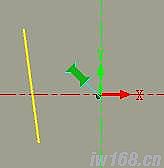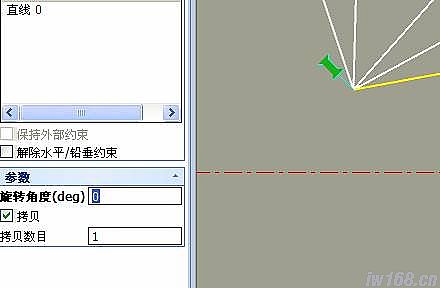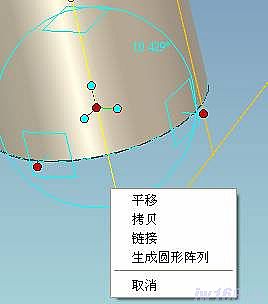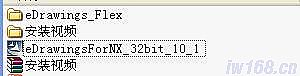1、草圖移動:選定目標后,點擊移動命令圖標,游標在你移動起點處停留出現綠點時,按右鍵拖到到另一目標點后鬆開,選擇移動或複製;如果不用此點捕捉也可以改變輸入水平或垂直距離。
2、按F7,出現手指母,指向某面點擊滑鼠左鍵即正向此面。
3、無約束裝配,反向按TAB鍵
4、草圖旋轉,有綠色釘子形作為旋轉基準,,如果要改變旋轉基準,滑鼠在釘子處左鍵拖到變換位置
在左邊輸入角度,勾選拷貝,不勾選即移動旋轉,即旋轉。
5、按住shift+兩點直線,作出法向直線
6、封閉掃描導線,導線要按順序,即起點到終點順序畫圖
7、三維球旋轉,左鍵拖動為移動,鬆開輸入角度參數;右鍵拖動為平移、拷貝、鏈接、生成圓形陣列
8、採用鏈接,再一個特徵修改時,其它特徵聯動修改。
9、文件菜單-設置-預設尺寸和密度,調整常用材料密度。
10、包圍盒編輯,選擇一邊點后,ctrl+另外對應邊點,然後拖動,輸入尺寸,此時為對稱改變尺寸。
11、caxa實體零件輸出:先選擇轉換實體,選擇格式.IGS、.model(CATA V4)等。
12、caxa、ug等三維實體用edrawings打開
三維實體圖其中有一個重要的作用是交流時直觀,並且只要電腦安裝一款三維軟體,用.IGS通用格式保存的文件都可以打開。但是任何一款三維軟體程序都很大,原來很多筆記本運行困難,演示遇到了困難。用edrawings打開觀察。
1)實體圖輸出.stl文件,可以用edrawings軟體打開,然後另存.eprt文件格式,再另存.exe文件格式,這樣在任何電腦上可以運行,可以旋轉,可以測量尺寸。也可以在演示運行筆記本電腦上安裝此軟體(文件包只有50Mb左右,很容易安裝運行),打開實體可以旋轉。
2)Caxa2013實體圖輸出.IGS文件,用ug8.0打開,同時ug8.0安裝edrawings-for- ug8.0版本,打開文件后直接在ug8.0界面找edrawings圖標,點擊保存為.exe文件。這樣在任何電腦可以運行,可以旋轉,可以測量尺寸。
3)其它三維實體可以參照此方法。
13、caxa2013實體設計與工程圖可以實現聯動,但是要存為2013版本格式;如需另外的2007等版本或cad格式,將失去聯動功能,設計修改後不能聯動;建議最終圖才另存為其它格式,2013版工程保留原始圖,以防製作后還要修改,有母版。